Бесплатные 3D Модели
5 полезных дополнений Blender, которые должен знать каждый
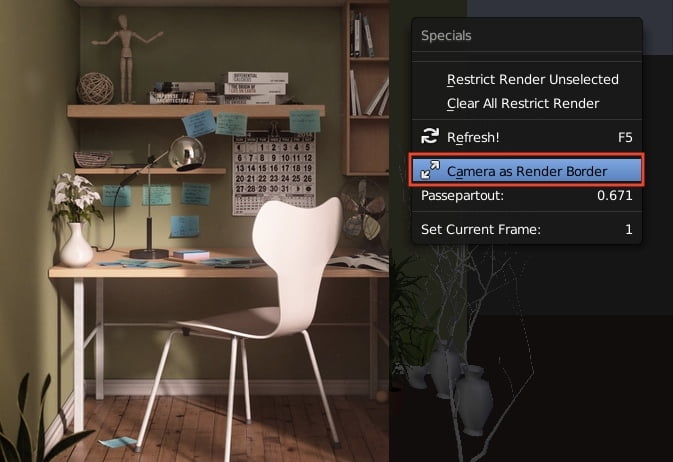
Если вы пользуетесь Blender довольно продолжительное время, то возможно вы слышали об аддонах: плагинах, которые позволяют вам делать очень особые вещи.
И начиная с появления Blender 2.5, нахлынула целая лавина дополнений на любой вкус и подходили под любые нужды и требования — некоторые весёлые, но бессмысленные, а некоторые чрезвычайно полезные. В данной статье мы рассмотрим последние.
Вот мои наиболее используемые аддоны:
№1: Импортирование изображений в качестве плоскостей.
Авторы: Флориан Мэйер (tstscr), mont29, matali
Документация: http://wiki.blender.org/index.php/Extensions:2.6/Py/Scripts/Add_Mesh/Planes_from_Images
Что он делает:
- Отображает растяжения при применении изображений к плоскостям
- Создаёт для вас нод материала
Это должно быть наиболее полезный аддон в моём арсенале. До этого аддона, добавление плоскости с текстурами было утомительным занятием, поскольку кроме картинки с соотношением сторон 1:1, изображения не подходили к плоскости идеально. Поэтому вам приходилось масштабировать плоскость в ручную. Но этот аддон делает всю тяжёлую работу за вас.
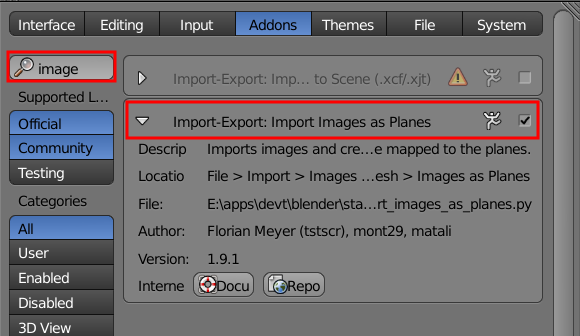
Когда аддон будет включён, перейдите в Add Menu, выберите Image as Planes:

Выберите изображение, которое вы хотите импортировать с типом материала (поле слева)
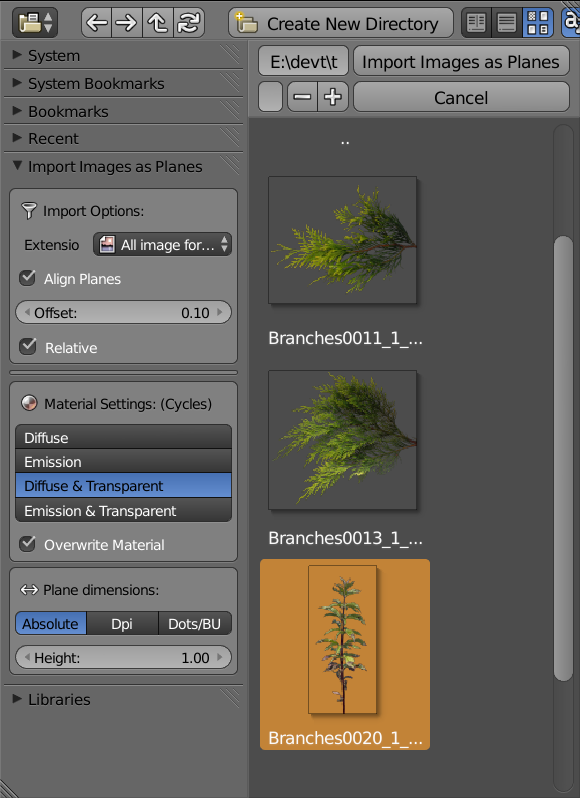
И вуаля! Материал добавлен, а плоскость подогнана под размер картинки:
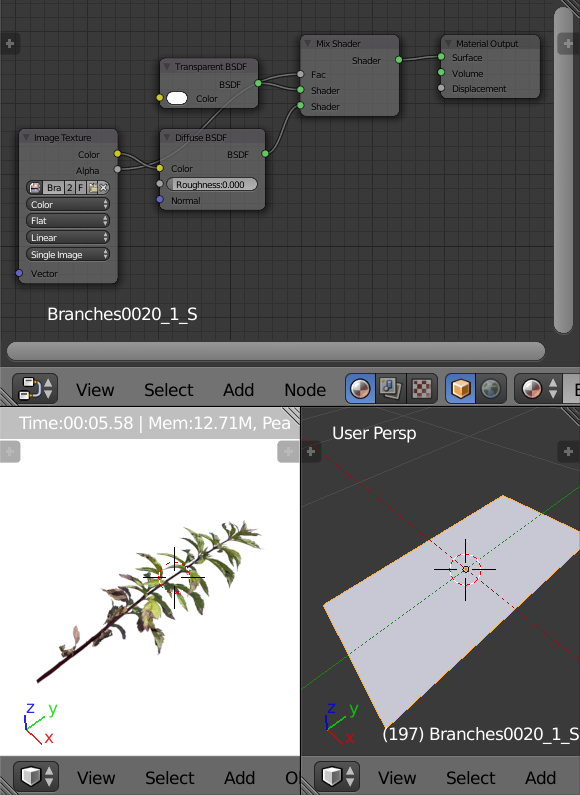
№2: Amaranth Toolset
Авторы: Пабло Васкез, Бассам Курбали, Сергей Шарыбин
Документация: http://pablovazquez.org/amaranth/
Что он делает:
Добавляет много мощных функций, которые делают работу с Blender немного проще
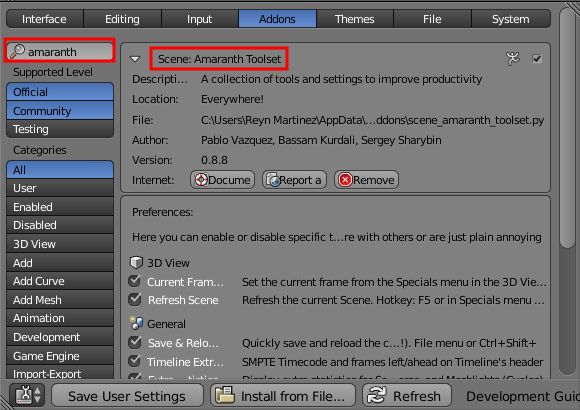
Amaranth имеет много функций перечисленных здесь (смотреть полный список), но эта моя самая любимая:
1. Горячая клавиша Display Only Render (ALT-SHIFT-Z)
Спрячьте все нагромождённые сетки, эмпти и линии привязки нажатием кнопки!
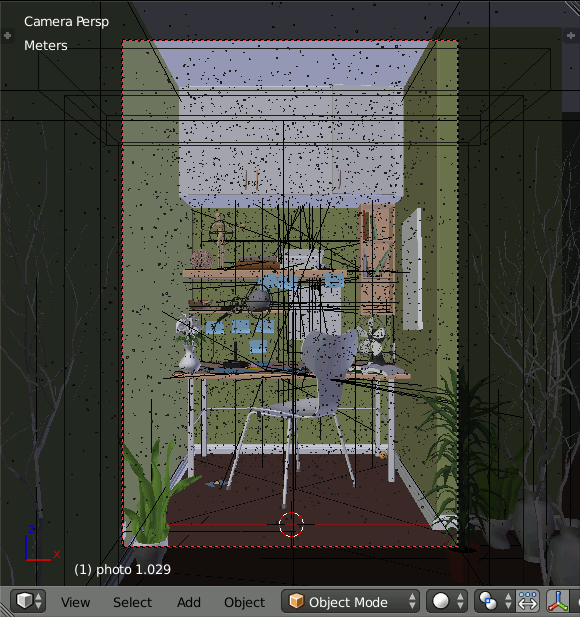
2. Camera as Render Border (Object Mode > W)
В режиме обзора рендеринга глядя через камеру, вы можете сказать Blender, чтобы он рендерил, то что не выходит за рамки камеры. Так ваш компьютер не зависнет, пытаясь рендерить то, что не попадает в кадр.
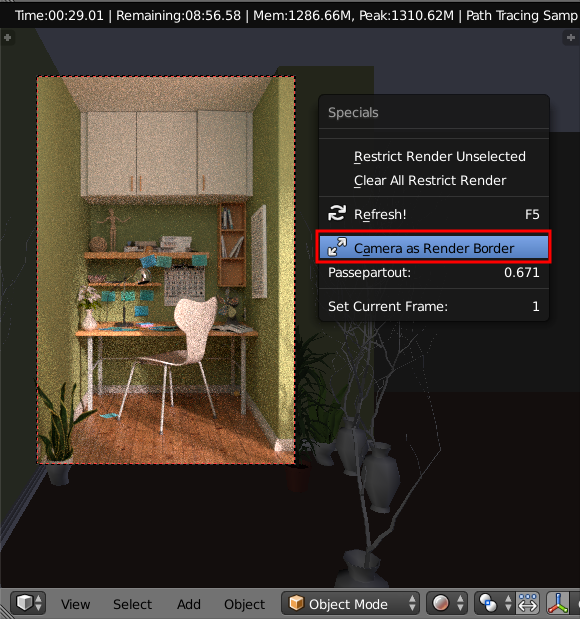
3. Render Size Preview
Когда вы рендерите проценты от нормального размера (или используете рамку) Amaranth может назвать вам точное разрешение получаемого изображения:
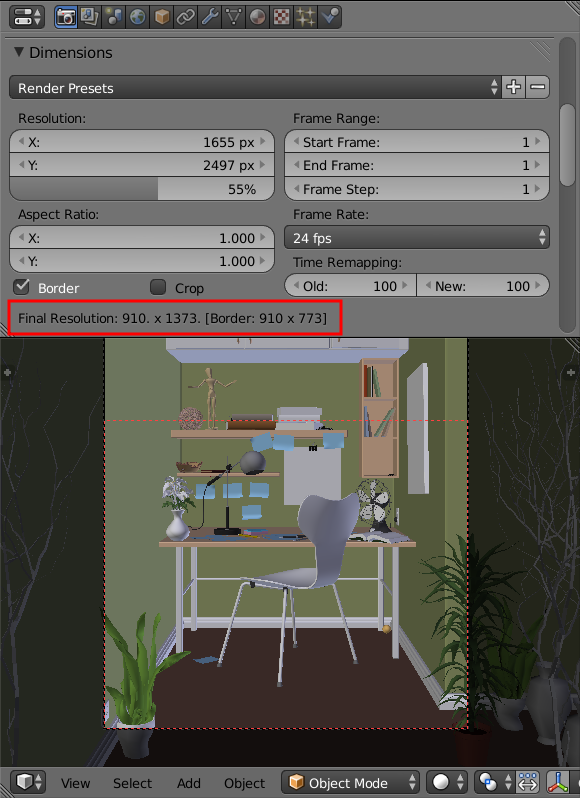
№4: Edit Linked Library
Авторы: Джейсон Ван Гюмстер (fweeb), Бассам Курдали, Пабло Васкез
Документация: http://wiki.blender.org/index.php/Extensions:2.6/Py/Scripts/Object/Edit_Linked_Library
Что он делает:
Позволяет вам выделить прилинкованный объект и отредактировать оригинальный blend файл всего нажатием кнопки.
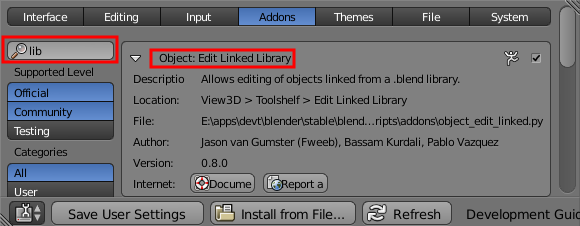
Например, вот прилинкованный стул, который нам нужно отредактировать. Вместо того, чтобы искать на вашем жёстком диске нужный .blend, этот аддон добавляет кнопку, которая открывает оригинальный .blend.
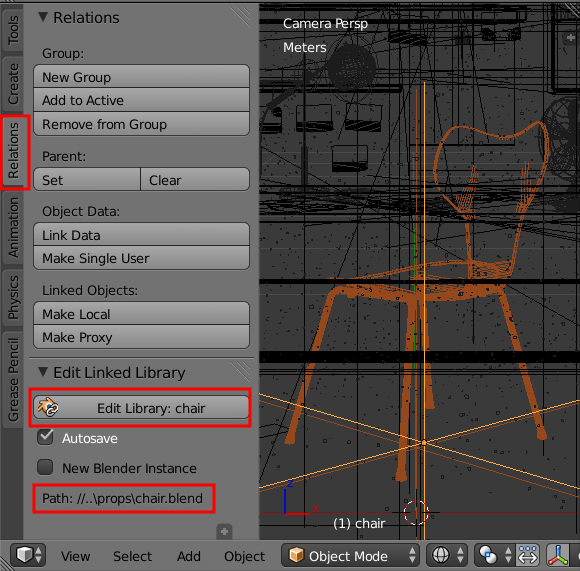
После того как вы закончили редактирование, вы просто можете нажать Return to Original File, чтобы вернуться. Сколько времени можно сэкономить!
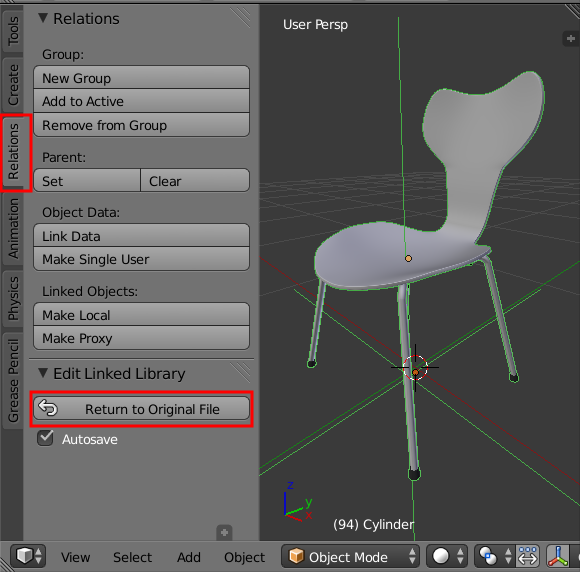
№4: Node Wrangler
Авторы: Бартек Скорупа, Грег Заал
Документация: http://wiki.blender.org/index.php/Extensions:2.6/Py/Scripts/Nodes/Nodes_Efficiency_Tools
Что он делает:
Добавляет много экономящих время функций для редактора нодов.
Похож на Amaranth Toolset, но сфокусирован на редакторе нодов. Это позволит вам быстро комбинировать ноды, превью материалов, копировать настройки, обмен входов и многое другое. Смотрите полный список возможностей.
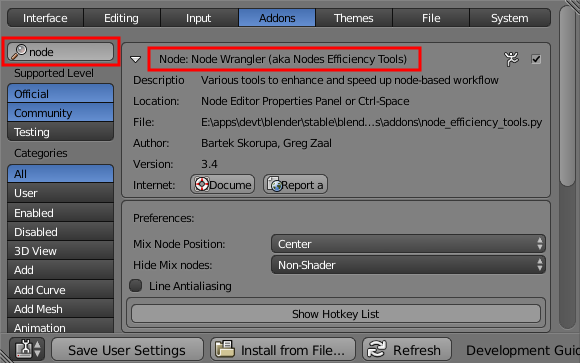
А это моя самая любимая функция — смешивание для ленивых. Когда аддон включён, просто зажмите ALT и проведите правой кнопкой мыши над шейдерами, чтобы смешать их.
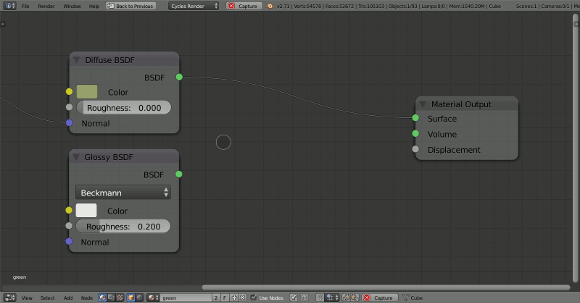
№5: Автоматический размер блоков рендеринга
Автор: Грег Заал
Документация: wiki.blender.org/index.php/Extensions:2.6/Py/Scripts/Render/Auto_Tile_Size
Что он делает:
Автоматически настраивает параметр Render Tile size (который очень важен для экономии времени рендеринга), в зависимости от того какой вы выбрали тип рендеринга GPU, CPU или Border Rendering.
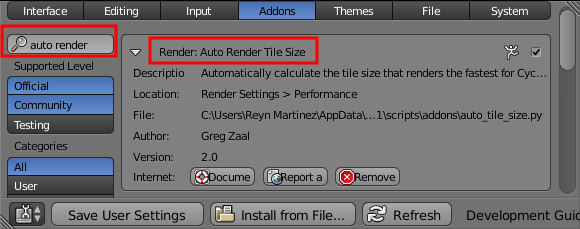
Вот он в действии:
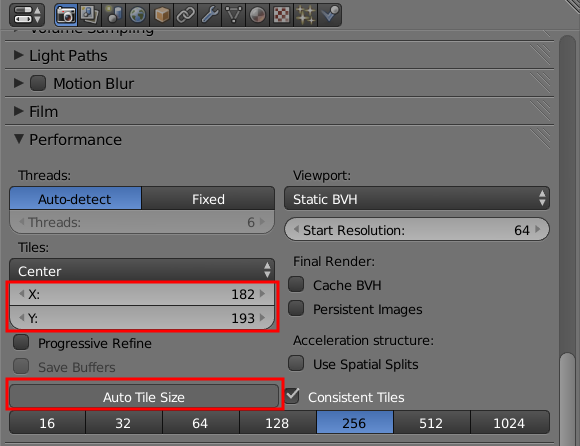
Это мои 5 наиболее рекомендуемых дополнений.
Урок был взят и переведён с сайта: blenderguru.com.












